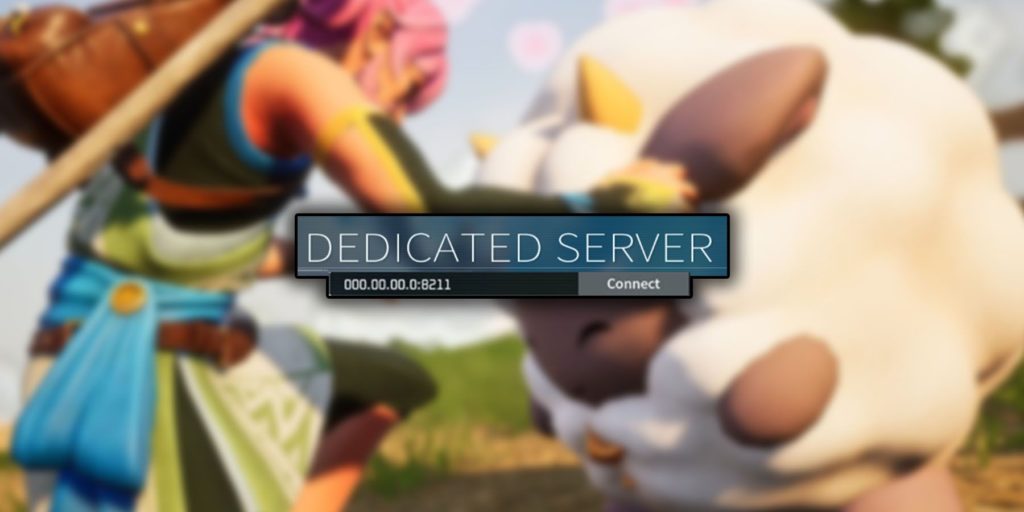Идея создания выделенного сервера для многопользовательской онлайн-игры на первый взгляд может показаться слишком сложной. Но, по крайней мере, в Palworld все довольно просто.
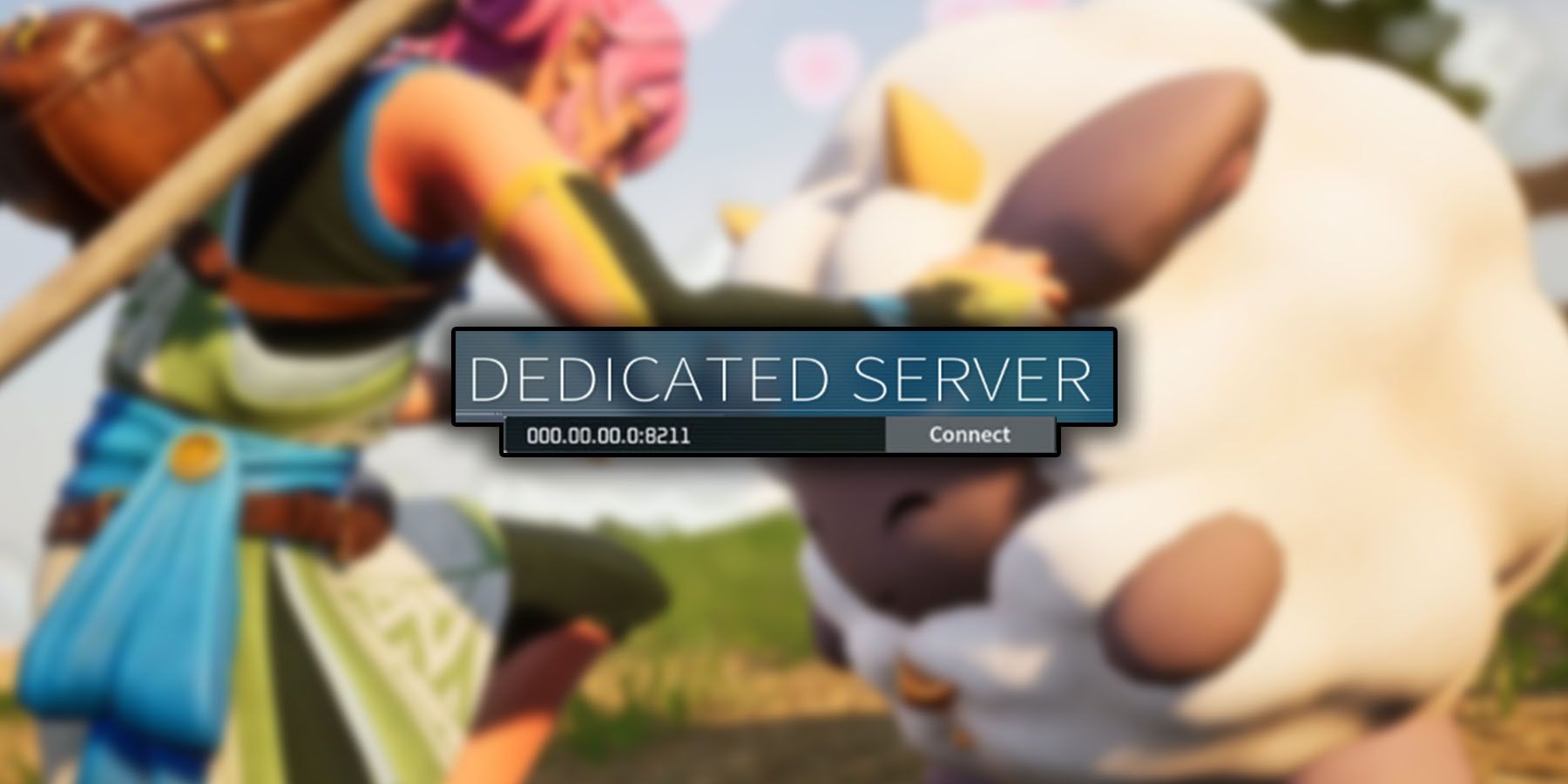
Палворлд — это игра, которая для тех, кто не следил за ее развитием, кажется, будто она возникла из ниоткуда и привлекла внимание миллионов. Эта игра, которая по сути представляет собой «гамбо» с кучей других игр в качестве ингредиентов, имела невероятно успешный запуск.
И вместе с невероятно успешным запуском появились многопользовательские серверы, которые массово перегружены наплывом игроков. И, как и следовало ожидать, количество людей, пытающихся играть Палворлд в то же время разработчикам Pocketpair достаточно выдать предупреждение на стартовой странице игры, напоминая людям о возможных сбоях, отключениях и других проблемах. К счастью, многие из этих проблем можно решить, установив выделенный сервер.
Различия между частным, общедоступным и выделенным сервером
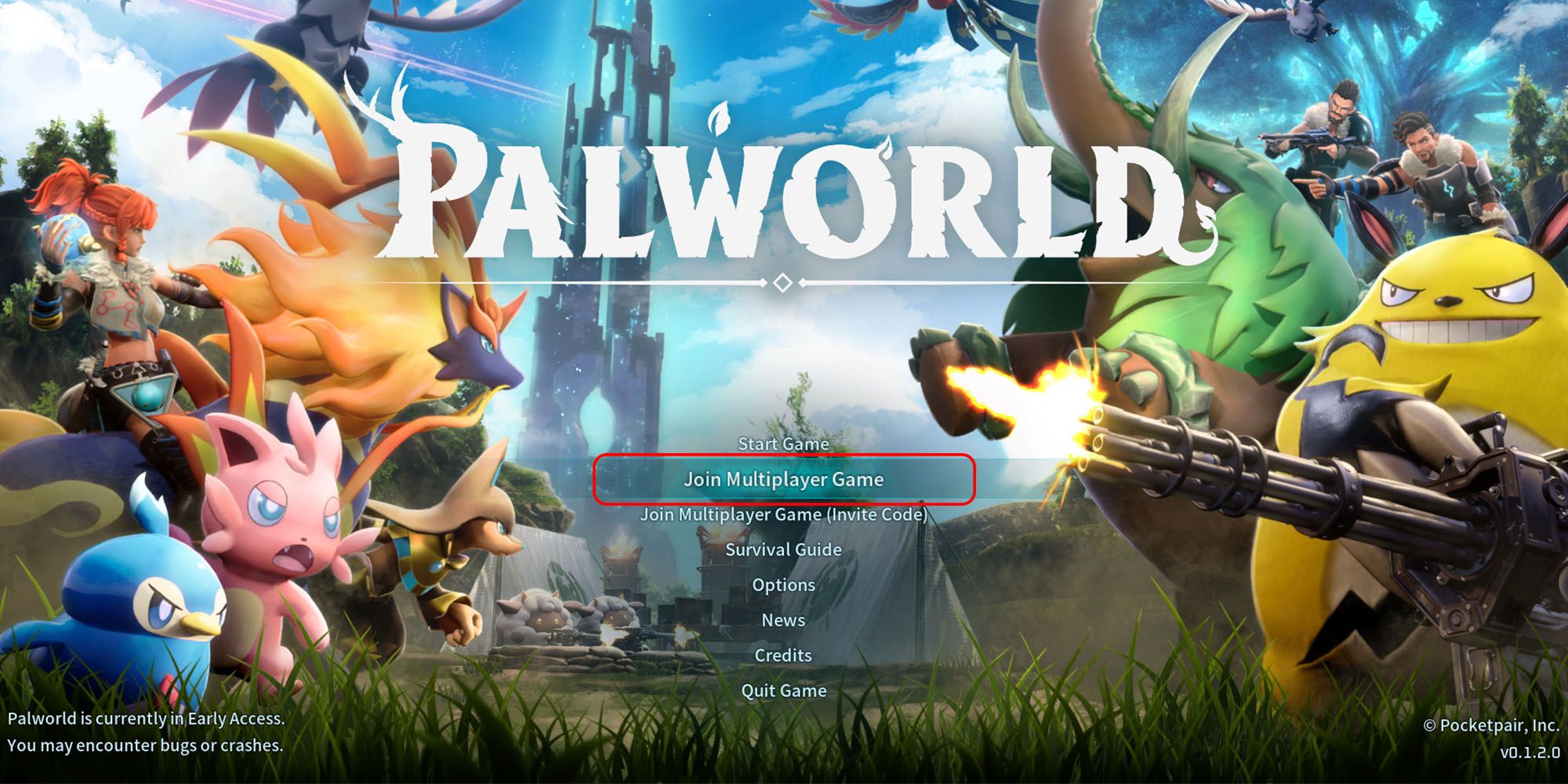
Теперь, прежде чем мы перейдем ко всем настройкам, давайте быстро пройдемся по различиям между различными типами вариантов игрового процесса в Палворлд:
| Вариант игрового процесса | Описание |
|---|---|
| Один игрок | Немного очевидно, что это полностью одиночное (и оффлайн) прохождение игры, где вы предоставлены сами себе. |
| Частный многопользовательский сервер (совместная игра) | Это следующий лучший вариант, когда кто-то «организует» игру с одноранговым соединением, что позволяет одновременно участвовать в игре до четырех человек. Очень стабильный, но в то же время очень ограничительный для игроков. |
| Публичный многопользовательский сервер | Присоединение к одному из многих публичных серверов, которые предлагает Pocketpair. Избегает всех настроек любых других параметров и должен быть стабильным, но имеет множество проблем при запуске игры и регулярное «стирание» структур игроков. |
| Выделенный сервер | Вариант, о котором мы будем говорить, по сути, предполагает, что человек (или онлайн-сервис) «размещает» свое соединение в качестве сервера, позволяя до 32 игрокам присоединиться и играть столько, сколько они хотят, в то время как хост поддерживает сервер активным. Очень зависит от подключения к Интернету хостов и общей настройки. |
У каждого из этих вариантов есть плюсы и минусы, которые будут различаться по важности в зависимости от того, что вы хотите получить от Палворлд. Однако большая часть игроков использует выделенные серверы, поэтому давайте посмотрим, как их настроить.
Настройка выделенного сервера
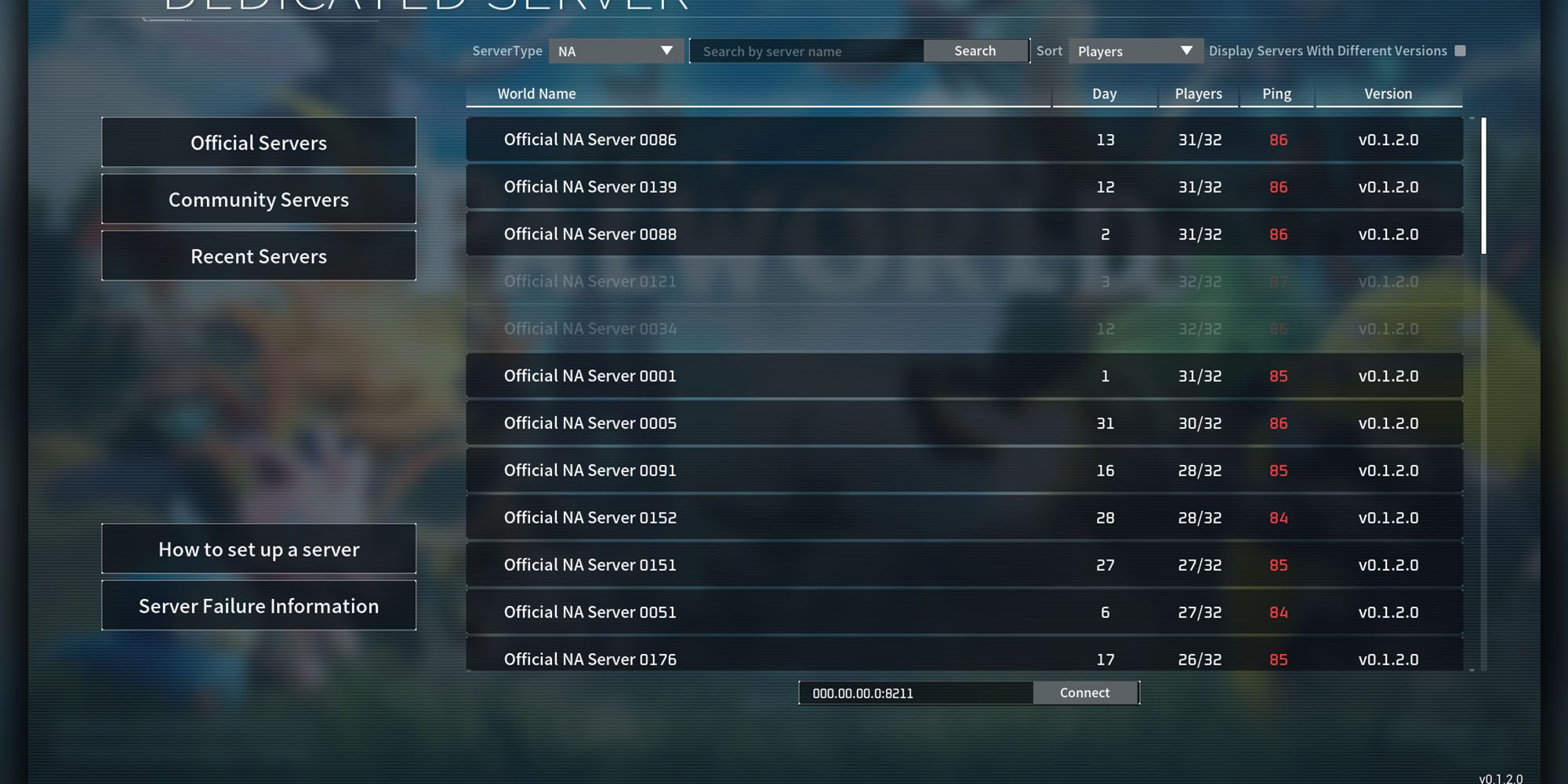
Что касается настройки выделенного сервера в Палворлд На самом деле это невероятно просто (по крайней мере, по сравнению со многими другими играми, предлагающими такую возможность). Здесь нет тонны настроек, технически вам даже не нужно сначала создавать мир. Но игроки захотят убедиться и правильно выполнить все приведенные ниже шаги:
| Шаг | Объяснение |
|---|---|
| 1 | В вашей библиотеке Steam перейдите в раскрывающийся список в левом верхнем углу под «Домой» и над функцией поиска в библиотеке. В раскрывающемся списке убедитесь, что установлен флажок «Инструменты». |
| 2 | Теперь найдите Палворлд в функции поиска библиотеки. Теперь вместо одного должны появиться два результата. Один, конечно, будет Палворлд а другой должен быть Палворлд Выделенный сервер |
| 3 | Загрузите Выделенный сервер Palworld инструмент (это около 5 ГБ) |
| 4 | После загрузки запустите его один раз, чтобы убедиться, что в появившейся командной строке появится текст «Настройка Breakpad Minidump AppID». Случайная строка чисел после этой строки текста будет индивидуальной для компьютера каждого человека. |
| 5 | Закройте инструмент сервера. Затем зайдите в настройки переадресации портов вашего маршрутизатора (процесс будет разным для большинства людей, учитывая все типы маршрутизаторов) и выберите «Переадресация портов 8211». Это порт по умолчанию, настроенный Pocketpair. Если вы хотите использовать другой порт, перейдите в файл WorldSettings.ini в папке «Выделенный сервер» вашего каталога и найдите текстовую строку «PublicPort=8211». Измените это значение на тот порт, который вы предпочитаете. |
| 6 | Запустите Выделенный сервер Palworld инструмент еще раз (желательно на компьютере, отличном от того, на котором вы планируете играть в игру). |
| 7 | Дайте любому, кому вы хотите, на своем выделенном сервере свой адрес IPv4 (найденный с помощью быстрого поиска «Какой мой общедоступный IP?» в Интернете или с помощью командной строки). Обязательно укажите :8211 (или любой другой порт, который вы перенаправили) в конце IP-адреса. Итак, это должно выглядеть примерно так: 00.000.000.00:8211. |
| 8 | Любой, кто подключается к выделенному серверу, должен перейти к опции «Присоединиться к многопользовательской игре» на Palworld’s главное меню. |
| 9 | Оттуда им нужно будет ввести или вставить порт IPv4 + в строку ввода рядом с опцией «Подключиться» чуть ниже всех перечисленных серверов. Затем они нажмут «Подключиться» и вскоре должны загрузиться на сервер. |
| 10 | Что касается хоста, вам нужно будет использовать локальный IP-адрес вместо IPv4. В некоторых обстоятельствах его может быть немного сложнее найти, чем ваш IPv4, но как только вы его найдете, вы присоединитесь так же, как и все остальные, поместив его в поле рядом с «Подключиться» с добавлением :8211 после него. |
Стоит отметить, что есть и другие способы сделать это, например настройка сервера через SteamCMD, покупка выделенного сервера у надежного онлайн-сервиса и так далее. Тем не менее, это метод, который рекомендует Pocketpair и который, похоже, использует большинство людей. Просто убедитесь, что компьютер, на котором работает сервер, имеет как минимум 8 ГБ оперативной памяти (рекомендуется 16 ГБ+), приличный 4-ядерный процессор и стабильное соединение с Интернетом.